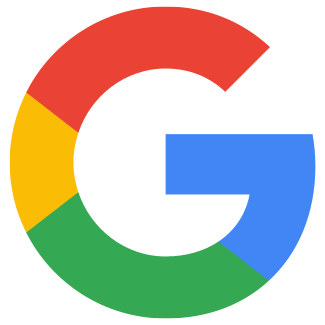Opprett og tilknytt en Tag Manager-konto
Art. no. 216070413
Kom i gang med Google Tag Manager.
Hva er Google Tag Manager?
Google Tag Manager er et av Googles verktøy for å sette inn ulike skript. I stedet for å legge inn skriptet i butikken, kan du samle og administrere alle skriptene på ett sted i Google Tag Manager. Alle de nyeste temaene våre støtter Google Consent Mode, som betyr at du i Tag Manager kan respektere hvordan de besøkende har sagt at du kan bruke dataene deres.
Google Tag Manager består av beholdere, tagger, utløsere og variabler.
Container
På engelsk kalles dette "container". Når du logger på Tag Manager for første gang, oppretter du en beholder som får en "beholder-ID". Du må oppgi denne ID-en i temaet ditt. Vi går gjennom hvordan du gjør dette lenger ned.
I en beholder legger du tagger, triggere og variabler.
Tags
En tag er et stykke kode som legges til på én side. Du kan ha en Facebook-piksel som skal legges inn i Google Tag Manager. Deretter setter du den inn som en tag.
Trigger
Utløseren sier når og hvor taggen skal brukes. En tag fungerer ikke uten minst én utløser.
Variabler
Variabler kan brukes i både tagger og triggere. De inneholder en slags verdi, for eksempel ordreverdi.
Opprett og tilknytt en Tag Manager-konto
Gå til http://www.google.com/tagmanager og logg på med Gmail konto.
Først må vi opprette en konto og deretter en beholder (beholder) som får en id. Denne IDen må legges til butikkens tema.
Klikk på "Opprett konto".
Ved «Setup Cointainer» er det et felt for «Containernavn», hvor vi legger inn butikkens nettadresse (domenenavn).
I "Where to Use Container" velger vi "Web".
Klikk deretter på "Opprett"-knappen.
Når du har gjort dette, vises en boks med kode.
Kopiér koden som begynner med GTM- .
Så det er bare koden som vi har uthevet i rødt i bildet nedenfor for å bli lagt til temaet ditt:
Klikk deretter "OK" for å lukke boksen.
Nå må vi legge til denne GTM-ID-en til butikkens tema.
Gå til Utseende -> Temaer -> velg tema, rediger -> Utvidelser -> Google -> Google Tag Manager.
Skriv inn GTM-koden i Google Tag Manager-feltet. Ikke glem å lagre.